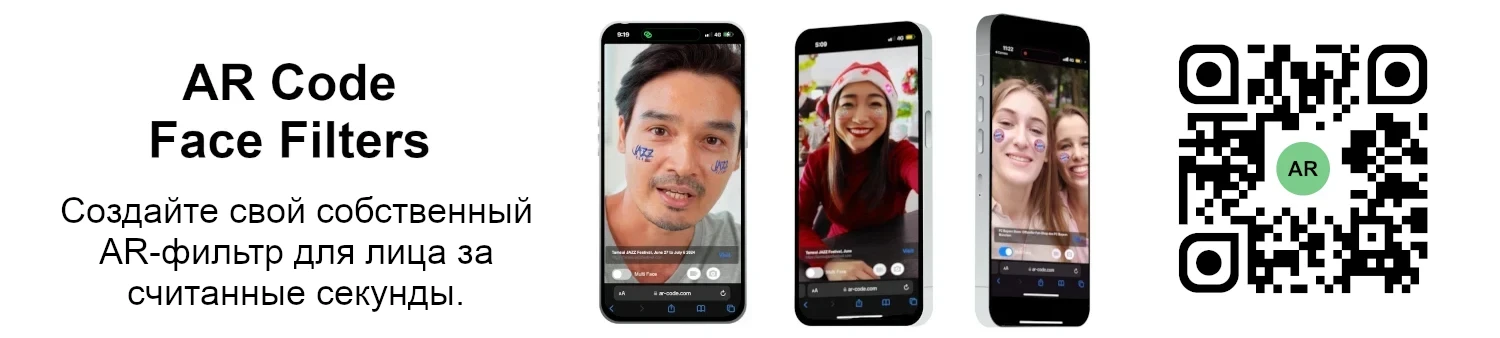ВИДЕОУРОК: Как сжать / уменьшить размер промышленной 3D CAD-модели с помощью MeshLab и Blender?
Учебники | 02/01/2026 |
Ускорьте рост вашего бизнеса и повысьте узнаваемость бренда, используя SaaS-решения AR Code для создания иммерсивных AR-опытов, адаптированных под нужды предприятий. Используйте высокопроизводительные 3D-модели, изучайте ключевые методы оптимизации размера 3D-файлов в Blender и предоставляйте зрелищный, высококачественный 3D CAD-контент в ваших AR-проектах. Чтобы начать, ознакомьтесь с нашим руководством по сканированию AR кодов для быстрой интеграции.
AR Code обеспечивает бесшовное внедрение AR для всех отраслей, поддерживая широкий спектр 3D CAD-форматов: STL, OBJ, STP, IGS, OFF, GLTF, GLB, WRL и BREP.
Откройте промышленные 3D CAD-модели с помощью дополненной реальности
В современной промышленности точное 3D CAD-моделирование критически важно. Работайте с популярными инструментами, такими как Fusion 360 Autodesk, Solidworks и CorelCAD, чтобы создавать динамичные AR-опыты. Узнайте как AR Code меняет работу промышленных предприятий и улучшает процессы и инновации.
Оптимизируйте промышленные 3D-модели для лучшего AR
Добивайтесь оптимальной производительности AR с помощью расширенных функций AR Code. Начните с уменьшения сложности сетки в вашем CAD-софте для более быстрой и отзывчивой AR. Дорабатывайте модели с помощью инструментов CAD Assistant, MeshLab, Blender и Gimp. Изучите как сжимать промышленные 3D CAD-модели для высокопроизводительного web AR.
Шаг 1: Конвертация CAD-моделей без аннотаций с помощью CAD Assistant
CAD Assistant — бесплатный профессиональный конвертер CAD-файлов, созданный для бизнеса. Скачайте его на https://www.opencascade.com/products/cad-assistant/ и экспортируйте свою 3D-модель в формат .OBJ как первый шаг в процессе создания AR.


Шаг 2: Доработайте вашу 3D-модель в MeshLab и Blender
Обеспечьте рендеринг в реальном времени и оптимальное качество текстур с помощью MeshLab и Blender. Применяйте методы декомпозиции (decimation) в Blender, чтобы создавать масштабируемые AR-объекты для бизнеса.

Шаг 3: Улучшайте производительность текстур с помощью Gimp
Ускорьте загрузку и улучшите визуальное восприятие AR, обработав текстуры модели в Gimp. Изменяйте размер и экспортируйте изображения для оптимальной производительности, чтобы AR-сцены были быстрыми и привлекали внимание, обеспечивая бизнес-результаты.

Шаг 4: Экспортируйте в .GLB для легкой загрузки в AR Code
После оптимизации модели в Blender экспортируйте её в формате .glb для удобной загрузки в 3D File Upload от AR Code. Эффективно управляйте активами, следуя лучшим практикам по управлению размером файлов 3D-моделей.
Ускорьте успех вашего бизнеса с помощью AR Codes
Создавайте интерактивные брендированные AR-опыты, которые вовлекают клиентов и партнеров. Используйте 3D File Upload, AR Photos и AR Videos от AR Code для усиления презентаций и маркетинга. Максимизируйте успех с помощью AR-кодов в продуктовых каталогах и индивидуальных AR-опытов. Расширяйте маркетинговые возможности с помощью интерактивной AR-рекламы.
Видеоруководство: Сжимайте ваши CAD 3D-модели для AR
Улучшите рабочий процесс с нашим пошаговым видео, включающим экспертные техники работы в Blender и Gimp для минимизации размера файлов 3D-моделей и эффективного внедрения AR. Для полного ознакомления следуйте подробному руководству по конвертации 3D-файлов.

AR Code: бизнес-решение для 3D-моделирования и AR
Управляйте цифровой трансформацией с помощью комплексной платформы AR Code. Дайте командам возможность создавать интерактивный контент с помощью инструментов таких, как AR Portal и AR Code Object Capture. Опережайте конкурентов, используя AR Face Filter и AR Logo. Изучайте отраслевые решения, например дополненная реальность для недвижимости, узнайте, как AR Code повышает вовлеченность в музеях, и оцените потенциал AR Code в умных городах.
Часто задаваемые вопросы
Что такое промышленные 3D CAD-модели и зачем они нужны?
Промышленные 3D CAD-модели — это детализированные цифровые активы, которые способствуют эффективному проектированию, моделированию и визуализации в современной индустрии. Они оптимизируют рабочие процессы и повышают точность планирования. Подробнее см. в нашем руководстве AR Code в промышленном производстве.
Как конвертировать мою 3D-модель с помощью CAD Assistant?
CAD Assistant — бесплатное программное обеспечение, идеально подходящее для бизнеса для конвертации 3D-моделей. Скачайте его здесь: https://www.opencascade.com/products/cad-assistant/ и экспортируйте вашу CAD-модель в формате .OBJ для готовности к AR.
Что такое декомпозиция (decimation) 3D-модели и почему она важна?
Декомпозиция 3D-модели уменьшает количество вершин сетки для снижения размера файлов и увеличения скорости работы, сохраняя при этом визуальное качество в AR. Смотрите видеоруководство по оптимизации AR-моделей для пошаговых инструкций.
Как сжимать текстуры 3D-модели с помощью Gimp?
Улучшайте скорость и качество ваших AR-моделей, обрабатывая текстуры в Gimp. Изменяйте размер и формат изображений для оптимальной загрузки и отображения в web AR.
Учебники - Последние сообщения в блоге
Руководство по использованию ключа API AR Code

Ускорьте рост вашего бизнеса и цифровую трансформацию с помощью AR Code SaaS решений — передовой платформы для легкой и масштабируемой интеграции дополненной реальности. Дайте...
Как создать индивидуальный опыт с помощью AR Code?

AR Codes революционизируют взаимодействие с клиентами, предоставляя интерактивные, иммерсивные AR-опыты, которые помогают компаниям выделиться на конкурентном цифровом рынке....
Как управлять ограничением размера файлов для 3D моделей на AR Code?

Ускорьте рост бизнеса с помощью мощных технологий дополненной реальности, внедрив AR Code SaaS решения. AR Code позволяет вашей компании быстро добавлять передовые AR и 3D-опыты к...
ВИДЕОУРОК: Как создать 3D-модель, оптимизированную для дополненной реальности с помощью AR Code?

Повышайте эффективность вашего бизнеса с помощью SaaS-решений AR Code, бесшовно интегрируя захватывающий контент дополненной реальности (AR) с использованием оптимизированных...
ВИДЕОУРОК: Как конвертировать 3D CAD модель из форматов STP STEP или IGS IGES в GLB или OBJ

3D CAD-модели являются неотъемлемой частью инноваций в таких отраслях, как промышленное производство, недвижимость, креативные агентства и проектирование продуктов....
ВИДЕОУРОК: Как сжать / уменьшить размер 3D-модели в Blender (GLB, GLTF, DAE, FBX, OBJ...)?

Blender — это ведущий программный продукт с открытым исходным кодом для 3D, позволяющий компаниям эффективно создавать высококачественную 3D-графику, анимацию и визуальные...
ВИДЕОУРОК: Как отобразить 3D-скан фотограмметрии в дополненной реальности с помощью AR Code

Ускорьте рост вашего бизнеса с помощью SaaS-решений AR Code для беспрепятственной загрузки фотограмметрических данных и впечатляющей визуализации дополненной реальности. AR QR...
ВИДЕОУРОК: Как создать AR Portal и закрепить его с помощью AR Code?

AR Portals трансформируют взаимодействие бизнеса с клиентами, предоставляя захватывающие иммерсивные AR-опыты, которые увеличивают вовлечённость и конверсию. С помощью AR Code SaaS...
ВИДЕОУРОК: Генерация 3D текста на AR Code

Поднимите уровень делового общения, маркетинга и образовательного охвата с помощью AR Text от AR Code. Мгновенно превращайте обычный текст в захватывающие 3D AR анимации, повышая...
ВИДЕОУРОК: Создайте AR 3D Фото на AR Code

AR Code революционизирует 3D фотографию с дополненной реальностью для бизнеса с помощью интуитивно понятных, лидирующих в отрасли решений, разработанных для эффективного...
149,876 AR experiences
552,268 Сканирование в день
129,065 Создатели